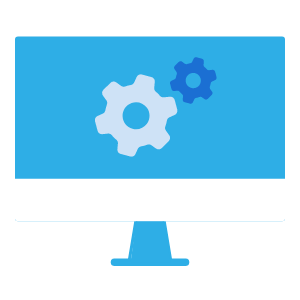PDFファイルのファイル名の一括変換を行います。
起動経路
ワークスペース > 「PDFの操作」 > 「ファイル名変換」
Step1. ファイルアップロード
データのファイルを読み込む画面です。
| 項目 | 説明 |
|---|---|
| コンパクトモード | コンパクトモード使用時には画面上で操作可能なページは20ページまでになる。(通常は50ページ) キーワードの抽出で処理が止まったり、ブラウザがフリーズするような場合にコンパクトモードをONにする。 |
| ファイルのアップロード | 以下のいずれかの方法で読み込み対象となるファイルをアップロードする。
アップロード可能なファイル
|
| − アップロード済みファイル | アップロードされたファイルを表示。 ホバーすると削除も可能。 |
| − チェック | ファイルのアップロードが意図した状態か、以下のチェックをし、結果を表示する。
|
Step2. ファイル名の変換
ファイルの分割に関する設定を行う画面です。
ファイルの一覧
左パネルです。アップロードしたファイルの一覧が表示されるエリアです。
変換設定[全体]
右パネルです。ファイル名の変換に関するルールを設定するためのエリアです。
[全体] タブと [選択したファイル] タブがあり、[全体] タブはすべてのファイルに適用される設定、[選択したファイル] タブはファイルの一覧で現在選択中のファイルにのみ適用される設定です。[全体] タブと [選択したファイル] タブの両方に設定を行った場合、[選択したファイル] タブの設定が優先されます。
変換設定
設定の内容を保存して再利用が可能です。
- デフォルトに指定されている変換設定を自動的に適用します。
- 保存した変換設定を選択して、現在の作業に適用することができます。
- 変換設定を新しく作成するには「設定なし」を選択します。
- 作業中の設定は「現在の設定を保存」から保存することができます。
操作方法は以下の通りです。
| 操作 | 説明 |
|---|---|
| 設定の呼び出し | 保存されている設定を利用する。 操作方法
|
| 設定の上書き保存 | 保存されている設定から変更を加えた場合に、設定内容の上書き保存が可能。 操作方法
|
| 設定の新規保存 | 設定内容を新規設定として保存する。保存される設定は「全体」の設定のみで、「選択したファイル」でファイル個別に設定した内容は保存されない。 操作方法
|
| 変換設定の管理 | 保存されている変換設定の管理。内容の変更や削除を行うことができる。 操作方法
|
変換設定の管理(ダイアログ)
変換設定で管理される項目の説明です。
| 項目 | 説明 |
|---|---|
| 変換設定一覧 | 変換設定の一覧。 凡例
|
| 変換設定の情報 | 選択されている変換設定の情報を表示。また、変更や削除を行う。 |
| − 設定のロック | ONにすることで、設定の削除や内容の上書き保存ができないように保護する。 |
| − 変換設定の名称 | 設定の名称。 |
| − 説明 | 設定の説明。 [変換設定] のコンボボックス内で選択肢をホバーした際にも表示される。 |
| − デフォルト | デフォルトに指定された設定を次回以降のファイル変換で自動的に適用する。デフォルトに指定可能な設定は一つ。 |
| − 設定の詳細 | 設定されている内容。 |
| − 削除 | 選択されている変換設定を削除する。 |
ファイル名
変換後のファイルの命名規則を設定します。
選択肢の中から選択するか、任意のファイル名をカスタマイズできます。
ファイル名のカスタマイズ(ダイアログ)
| 項目 | 説明 |
|---|---|
| ファイル名 | 固定文字列の直接入力と変数の利用が可能。 |
| − サンプル: | 現在の設定を実際のファイル名に変換した際のサンプル値。 |
| 変数 | 変数名を押下することで、ファイル名に追加。 |
| オプション | キーワードに関するオプション。 「キーワードの抽出に利用するページ」 選択肢
「ファイル名に使用できない文字」 ファイル名に含めることのできない文字の種類と代替する文字を指定可能。 |
プレビュー
変換後のファイル名をプレビュー表示します。
| 項目 | 説明 |
|---|---|
 |
変換前後のファイル名をプレビュー表示します。 プレビューの表示には時間がかかることがあります。 |
キーワードの抽出
ファイル内のページからキーワードを抽出してファイル名に利用できます。 設定可能なキーワードの項目は利用しているスキーマによって異なります。
| 項目 | 説明 |
|---|---|
 |
キーワードの抽出画面を表示する。 |
| 抽出したキーワードの確認 | ファイルごと の抽出されたキーワードの値を確認可能。値の加工などの各種設定も可能。 ※確認、設定できる項目は下記 抽出されたデータ(ダイアログ) を参照。 |
抽出されたデータ(ダイアログ)
「抽出したキーワードの確認」で確認、設定できる項目の説明です。
| 項目 | 説明 |
|---|---|
| 各ファイルの値 | 選択範囲から抽出された、ファイルごとの値の一覧。 値は「ファイル名 > ファイル名のカスタマイズ > オプション」の「キーワードの抽出に利用するページ」設定に基づいたページの値が抽出される。 |
| − ファイル | ファイルの通し番号。 |
| − 各種キーワード項目 | 各キーワード項目とその値。 |
| 表示: | リストの表示内容の切り替え。 |
| − 抽出した値 | ファイルから抽出された値を表示。 |
| − 加工した値 | オプションで加工した後の値を表示。 この値がファイル名に適用される。 |
| オプション | 値の加工などの設定を行う。 |
| − 値の加工 | 抽出された値に対して、指定した方法で値の加工を行う。 加工後の値をファイル名に利用する。 値を加工してもPDF内のデータには影響しない。 ※詳細な設定項目は下記 値の加工 を参照。 |
| − 空白とマスキング | 空値やマスキング値(例:****)など特定の文字で構成された値の扱いを設定する。 ※詳細な設定項目は下記 空白とマスキング を参照。 |
| − その他 | その他の設定を行う。 ※詳細な設定項目は下記 その他 を参照。 |
-
値の加工
項目 説明 値の加工 値の加工のルールの一覧。抽出された値の中で加工方法の条件に一致する文字列を加工。 − 対象の項目 加工対象のキーワード項目を指定。 − 加工方法 どのような加工をするかの設定。 − 項目ごとに並べ替える 項目の順番に並び替える。同じ項目はリストにある順番を維持する。 − 
並び替え。ドラッグ&ドロップで手動で項目を並び替える。 加工サンプル ファイルから抽出された値を表示。加工の結果をテストできる。
指定されているキーワード項目のサンプルが自動で表示される。任意の文字列に変更することも可能。 -
空白とマスキング
項目 説明 空白とマスキング 設定した文字のみが含まれる値の扱いを決める。
選択肢- 空値
- 半角/全角スペース
- * / *
- ※
- その他:任意の文字を入力可能。
値の扱い 上記で選択した値の扱い方。
選択肢- 前のページと同じ値とみなす
- 次のページと同じ値とみなす
-
その他
項目 説明 コンテンツの解析 PDF内のコンテンツを解析してキーワードの抽出に利用する。 − スマートスキャン スマートスキャンを有効にすると、見た目に近い順序でキーワードを抽出することができる。
ファイル名の変換 [キーワードの抽出]
キーワードを抽出するための画面です。
画面上には一つのファイルのみが表示されていますが、キーワードの範囲指定はファイルごとに行うわけではなく、同じ指定範囲がすべてのファイルに適用されます。
画面上で操作可能なページは50ページまで(コンパクトモード利用時には20ページまで)です。
50ページを超える場合は画面上には50ページ目までが表示されますが、ファイル名の変換はすべてのページに対して実行されます。
画面は3つのエリアに分かれています。
- ページの一覧
左パネルです。ページの一覧を表示するエリアです。
サムネイルをクリックすると該当ページへジャンプします。 -
プレビューエリア
中央のエリアです。ファイルのプレビューを表示します。項目 説明 ファイル選択(コンボボックス) キーワードの範囲指定に利用するファイルを切り替える。
※キーワードの範囲指定はすべてのファイルに共通で適用されるため、ファイルを切り替えてもキーワードの指定範囲は変更されない。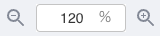
プレビューを拡大・縮小する。数値入力によるサイズ指定も可能。 -
キーワードの抽出
右パネルです。各キーワード項目に対応する値の範囲を指定します。項目 説明 キーワードの抽出 各キーワード項目に対応する値の範囲を指定。
指定方法- キーワード項目の右側の [範囲を選択] アイコンを押下
- プレビューエリアがキーワードの指定モードに切り替わる
- キーワードの範囲をマウスで選択
以下のいずれかの方法で範囲指定の削除が可能。- [キーワードの抽出] で、項目の右側の [x] を押下
- プレビューエリアで、キーワードの範囲をダブルクリック
- プレビューエリアで、キーワードの範囲の [x] を押下
キーワードの範囲を常に表示する プレビューエリアにキーワードの範囲を表示するかどうかの切り替え。 抽出したキーワードの確認 選択範囲から抽出された、表示中のファイル内のページごと の値が確認可能。値の加工などの各種設定も可能。
確認、設定できる項目は 抽出されたデータ(ダイアログ) を参照。
※ただし、表示されるのはファイルごとではなく、表示中のファイルの全ページの値の一覧。
分割設定[選択したファイル]
選択中のファイルのみに適用される設定です。
ファイル名
ファイル名を個別に変更できます。
| 項目 | 説明 |
|---|---|
| ファイル名 | 選択中のファイルの名前を設定。
|
変換を開始
[変換を開始] ボタンを押下すると、最終確認のダイアログが表示されます。
| 項目 | 説明 |
|---|---|
| 作業内容 | 変換作業の内容を入力。 |
| − 作業タイトル | 作業のタイトル。ワークスペースの一覧および作業履歴の詳細で確認可能。 |
| − メモ | 作業に関するメモ。ワークスペースの一覧および作業履歴の詳細で確認可能。 |
| 変換設定の保存 | 変換設定の内容を保存するかどうかを選択。
|
| − 設定の名称 | 設定の名称をつける。 |
| − 説明 | 設定の説明を登録可能。 |
| − デフォルト | デフォルトに指定された設定を次回以降のファイル変換で自動的に適用する。 |
| − 設定のロック | 設定の削除や内容の上書き保存ができないようにする。 |
 |
変換作業を実行する。 |